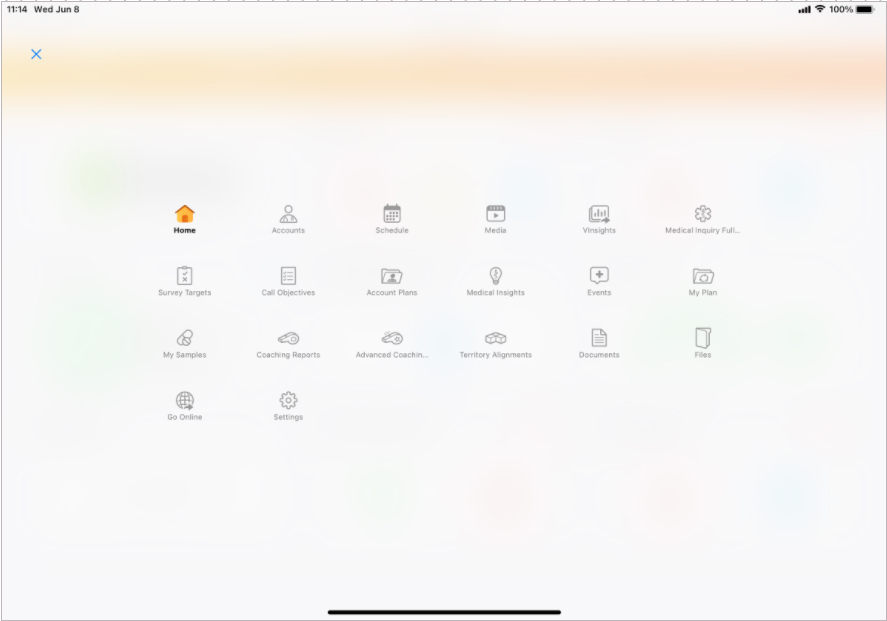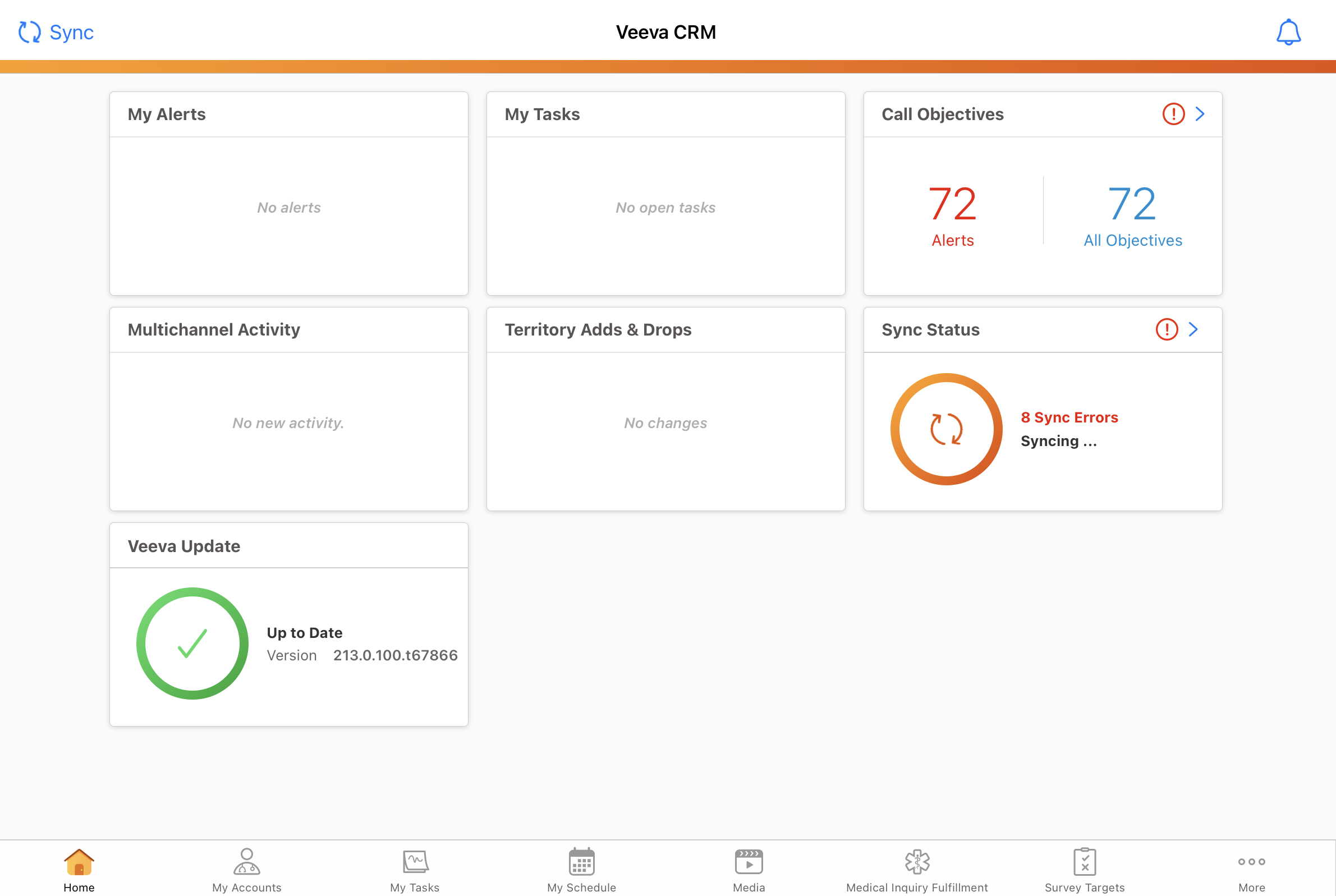タブの表示と表示順の管理
- iPad
- iPhone
Veeva CRM をユーザのワークフローにカスタマイズして移動を合理化するため、管理者はナビゲーションバーにあるタブの表示を並び替えたり、削除したりすることができます。この機能には、ナビゲーションバーに [マイサイクルプラン]、[推奨アクション]、および [マイタスク] を表示するオプションが含まれているため、iPad ユーザはホームページに戻らずにこれらのタブに素早く移動できます。
例えば、Sarah Jones は一日に数回 [マイタスク] タブを使用しているとします。彼女の管理には TAB_NAV_DISPLAY リストの最初の 6 品目の [マイタスク] タブが含まれているため、タブがナビゲーションバーの下部に表示されており、Sarah は [その他] ボタンに移動したりホームページの [マイタスク] に戻ったりせず素早く選択することができます。
特記事項
TAB_NAV_DISPLAY Veeva 設定が有効化されると、以下の既存の設定は無視されます。
- ENHANCED_COACHING_MODE Veeva 設定 (高度なコーチングレポートタブ)
- ENABLE_IPAD_MYSAMPLES Veeva 設定 (マイサンプルタブ)
- KAM_ENABLE Veeva 設定 (アカウントプランタブ)
- ENABLE_OFFLINE_CALL_OBJECTIVES Veeva 設定 (アサインタスクタブ)
タブの表示と表示順の設定
この機能を有効にするには:
- TAB_NAV_DISPLAY Veeva 設定に「TAB_NAV_DISPLAY;;Common」と入力します。
- TAB_NAV_DISPLAY Veeva メッセージに表示したい適切なタブのリストを希望する表示順にセミコロン 2 つで区切って入力します。このリストでは大文字と小文字は区別されません。
タブの表示順を素早く編集するには、すべてのタブがデフォルトの順で含まれている以下の形式リストを編集します。
MyAccounts;;MySchedule;;Media;;VInsights;;MedicalInquiryFulfillments;;SurveyTargets;;CallObjectives;;AccountPlans;;Email;;MedicalInsights;;MedicalEvents;;MyPlan;;MySamples;;CoachingReports;;AdvancedCoachingReports;;TerritoryFeedback;;Documents;;Files;;GoOnline;;MyCyclePlan;;Suggestions;;MyTasks;;Speakers
このリストに含まれているタブは、タブの前提条件が満たされていれば表示され、タブはユーザのプラットフォームに表示されます。TAB_NAV_DISPLAY Veeva メッセージに含まれていないタブは表示されません。各タブの前提条件とプラットフォームの可用性について以下の表を参照してください。
| タブ | TAB_NAV_DISPLAY リストの値 | 前提条件 | iPad | iPhone |
|---|---|---|---|---|
マイアカウント | マイアカウント | アカウント初期設定、アカウントに対する参照 OLS を含む |  |  |
マイスケジュール | マイスケジュール | マイスケジュールの設定、Call2_vod に対する参照 OLS を含む |  |  |
メディア | メディア | CLM の設定、以下に対する参照 OLS を含む:
|  |
|
VInsights | VInsights | 修正レポートの設定、Sales_Transaction_vod に対する参照 OLS を含む |  |  |
医師からの問合せ処理 | MedicalInquiryFulfillments | 医師からの問合せ処理の設定、Medical_Inquiry_Fulfillment_vod に対する参照 OLS を含む |  |  |
調査対象 | SurveyTargets | 調査の設定、以下を含む:
|  |  |
アサインタスク | CallObjective | アサインタスクを使用するの設定、Call_Objective_vod に対する参照 OLS |  |  |
アカウントプラン | AccountPlans | アカウント初期設定、Account_Plan_vod に対する参照 OLS を含む |  |  |
メール | メール |  |  | |
メディカルインサイト | MedicalInsights | キーメディカルインサイトの設定、Medical_Insight_vod に対する参照 OLS を含む |  |  |
メディカルイベント | MedicalEvents | Medical_Event_vod に対する参照 OLS |  |  |
マイプラン | MyPlan | マルチチャネルサイクルプランの設定、MC_Cycle_Plan_vod に対する参照 OLS を含む |  |  |
マイサンプル | MySamples | サンプル管理の設定、Sample_Inventory_vod に対する参照 OLS を含む |  |  |
コーチングレポート | CoachingReports | Coaching_Report_vod に対する参照 OLS Coaching_Report_vod オブジェクトの以下のフィールドに対する可視性:
4 つすべてのフィールドが非表示になっている場合、タブはまったく表示されません。ユーザにいずれかのフィールドへのアクセスが付与されていない場合、その列はコーチングレポートタブに表示されません。 |  |  |
高度なコーチングレポート | AdvancedCoachingReports | 高度なコーチングレポート、以下を含む:
|  |  |
テリトリーフィードバック | TerritoryFeedback | インテグレーションされたテリトリーフィードバックの設定、2 が入力された Align_Territory_Feedback_Mode テリトリー設定を含む 管理者は、未来のテリトリーアライメントとテリトリーフィードバックタブの両方を同時に有効化することはできません。これらのタブは一つずつしか有効化することはできません。
|  |  |
今後のテリトリー連携 | FutureTerritoryAlignments | テリトリーフィードバックの設定、1 が入力された Align_Territory_Feedback_Mode テリトリー設定 管理者は、未来のテリトリーアライメントとテリトリーフィードバックタブの両方を同時に有効化することはできません。これらのタブは一つずつしか有効化することはできません。
|  |  |
承認済みドキュメント | ドキュメント |
|  |  |
ファイル | ファイル |
|
| |
オンライン接続 | GoOnline | Online_Tab_URL Veeva 設定には、相対的または絶対的 URL にリダイレクトする Veeva メッセージが入力されます。 |  |  |
マイサイクルプラン | MyCyclePlan | サイクルプラン 設定、Cycle_Plan_vod オブジェクトに対する参照 OLS を含む |  |  |
講演者 | 講演者 | OLS to EM_Speaker_vod |
|
|
推奨アクション | 推奨アクション | 推奨アクション初期設定、Suggestion_vod に対する参照 OLS を含む |  |  |
マイタスク | MyTasks | 編集タスク (プロファイルまたは権限セットで付与) |  |  |
講演者 | 講演者 | 講演者タブ 設定 |  |  |
タブ名のカスタマイズ
ユーザに対して表示されるタブ名を編集するには、そのタブに対応する Veeva メッセージのテキストを編集します:
| タブ | Veeva メッセージ |
|---|---|
マイアカウント | MY_ACCOUNTS;;MyAccounts |
マイスケジュール | My Calls;;Callplan |
メディア | MEDIA;;IPAD |
VInsights | VINSIGHTS;;TABLET |
医師からの問合せ処理 | MI_FULFILLMENT_TAB |
調査対象 | Survey_Target_vod オブジェクトラベルによって定義される |
アサインタスク | Call_Objective_vod オブジェクトラベルによって定義される |
アカウントプラン | Account_Plan_vod オブジェクトラベルによって定義される |
メディカルインサイト | Medical_Insight_vod オブジェクトラベルによって定義される |
メディカルイベント | MEDICAL_EVENTS;;TABLET |
マイプラン | MCCP_TITLE;;Multichannel |
マイサンプル | MY_SAMPLES;;SAMPLES_MGMT |
コーチングレポート | Coaching_Report_vod オブジェクトラベルによって定義される |
高度なコーチングレポート | ENHNCD_COACHING_TAB_NAME;;Surveys |
テリトリーフィードバック | FEEDBACK_MENU_ITEM;;Feedback |
今後のテリトリー連携 | FUTURE_ALIGNMENTS;; Align |
ドキュメント | ドキュメントオブジェクトラベルによって定義される |
ファイル | FILE;;TABLET |
承認済みドキュメント | Approved_Document_vod オブジェクトラベルによって定義される |
オンライン接続 | GO_ONLINE;;TABLET |
マイサイクルプラン | HOME_CYCLE_PLAN_TITLE |
推奨アクション | Suggestion_vod オブジェクトラベルによって定義される |
マイタスク | HOME_TASKS_title;;TABLET |
講演者 | SPEAKER_TAB |
オプション | OPTIONS;;Common |
その他 | MORE_TAB;;Common |
メール | EMAIL;;ApprovedEmail |
Veeva メッセージ ベストプラクティスを使用してメッセージのコピーと編集を行います
ウィジェット可視性の管理
TAB_NAV_DISPLAY Veeva 設定を有効化すると、管理者は以下の品目を設定してナビゲーションバーのタブとして表示できます。また、ホームページのウィジェットとして設定することもできます。ナビゲーションバーからこれらのタブを削除してホームページウィジェットとしてのみ表示するには、対応するリスト値を TAB_NAV_DISPLAY Veeva メッセージに含めないでください。
タブ | 定価 |
|---|---|
アサインタスク | CallObjective |
マイサイクルプラン | MyCyclePlan |
推奨アクション | 推奨アクション |
マイタスク | MyTasks |
追加のウィジェットを使用できます。ウィジェット表示の変更およびウィジェットの設定に関する詳細は、CRM モバイルアプリケーションのホームページをご覧ください。
VMobile_Home_Page_Layout_vod オブジェクトの zvod_Call_Objectives_vod フィールドは、iPad のアサインタスクの表示を制御しなくなります。アサインタスクタブを表示するには、ユーザは Call_Objective_vod オブジェクトの参照権限のみが必要です。zvod_Call_Objectives_vod フィールドは引き続きアサインタスクウィジェット表示を制御します。
タブの表示
タブは、TAB_NAV_DISPLAY Veeva メッセージで定義されている順に表示されます。ホームタブは、常にナビゲーションバーの最初のアイコンとして表示されます。Engage Connect ユーザの場合、 [Engage] タブは常にナビゲーションバーの 2 番目のアイコンとして表示されます。詳細は CRM で Engage チャットを有効にするを参照してください。
デバイスごとに以下のタブがナビゲーションバーに表示されます。
- iPad - TAB_NAV_DISPLAY Veeva メッセージで指定された最初の 6 つのタブがナビゲーションバーに表示されます。指定されているタブが 6 個以下の場合、ナビゲーションバーの端にあるその他アイコンはオプションアイコンに置き換わります。
- iPhone - TAB_NAV_DISPLAY Veeva メッセージで指定された最初の 3 つのタブがナビゲーションバーに表示されます。指定されているタブが 3 個以下の場合、ナビゲーションバーの端にあるその他アイコンはオプションアイコンに置き換わります。
追加のタブを表示するには、その他アイコンを選択してから適切なタブを選択します。